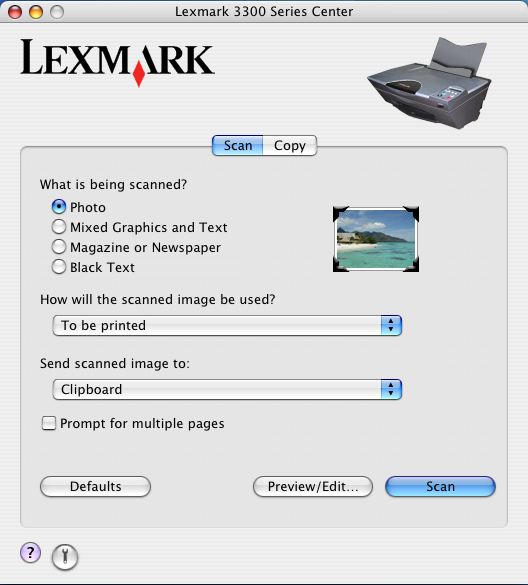
+Hovedsiden for Lexmark 3300 Series Center består af to hovedsektioner: fanen Scan og fanen Kopier. Hvis der er installeret mere end én Lexmark All-In-One på computeren, vises lokalmenuen Enhed foran dialogboksen. Vælg Lexmark 3300 Series i denne menu.
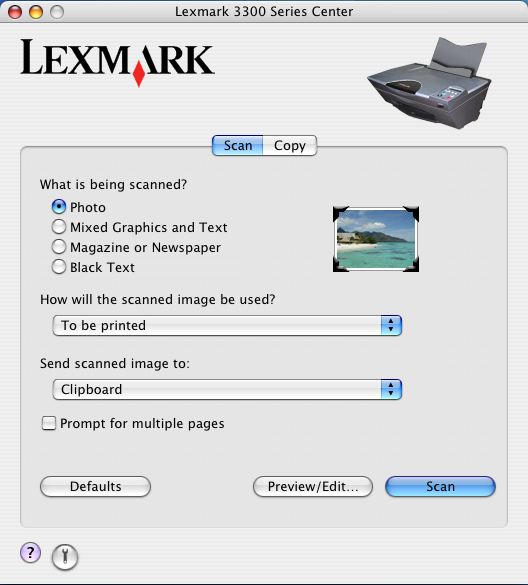
Fanen Scan | Hvad skal scannes? | Vælge den indstilling, der mest ligner den type billede, du skal scanne. Indstillingerne optimeres i henhold til dette valg. | |
Hvordan skal det scannede billede bruges? | Vælge hvorledes scanningen skal bruges. Opløsning og andre indstillinger optimeres i henhold til dette valg. | ||
Send scannet billede til: | Vælg, hvor de scannede billeder skal sendes til, f.eks. Udklipsholder eller til et program. Se Valg af destination for de scannede billeder. Yderligere oplysninger om tilføjelse, fjernelse eller redigering af et program på listen over programmer finder du under Redigering af listen Brugerdefiner.
| ||
Forespørgsel om flere sider | Forespørge om flere sider, så du har mulighed for at afslutte en flersidet scanning, før den sendes til et program. Du bliver bedt om at ilægge næste side, når den foregående er scannet ind. Hvis der stadig er flere sider, som skal scannes ind, så klik på Scan. Klik på Udført, hvis den flersidede scanning er afsluttet. Yderligere oplysninger finder du under Forespørgsel om flere sider.
| ||
Fanen Kopier | Antal og kopitype | Vælge antal af og farve på kopierne. | |
Kopieringskvalitet | Vælge en kvalitetsindstilling for kopierne. | ||
Udskriftspapirtype | Vælge papirtype til udskriften. | ||
Forespørgsel om flere sider | Forespørge om flere sider, så det er muligt at kopiere flere sider. Du bliver bedt om at ilægge næste side, efter hver side, der er scannet og kopieret. Klik på Kopier, hvis der stadig er flere sider, der skal kopieres. Klik på Udført, hvis den flersidede scanning er afsluttet. | ||
Oprindelig billedstørrelse | Vælge en papirstørrelse til originaldokumentet. Vælg Automatisk, hvis du ikke kender originalstørrelsen. All-In-One-softwaren registrerer størrelsen og justerer scanningsfunktionen tilsvarende.
| ||
Revider størrelse | Forstørre eller reducere kopierne med en procentværdi, eller vælge en forudindstillet størrelse på rullemenuen.
|
| Bemærk! | Klik på Vis udskrift/Rediger for at åbne dialogboksen Scan og dialogboksen Kopier, hvis du vil have adgang til flere scannings- og kopieringsindstillinger. |
Klik på ![]() for at åbne Help Center, hvor du kan finde yderligere oplysninger. Klik på
for at åbne Help Center, hvor du kan finde yderligere oplysninger. Klik på ![]() for at få direkte adgang til 3300 Series-hjælpefunktion.
for at få direkte adgang til 3300 Series-hjælpefunktion.